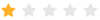Win7取消共享文件夹怎么设置?在Win7系统中,共享文件夹是一种方便的功能,可以让我们在局域网内共享文件。然而,有时候我们需要取消某个文件夹的共享设置。因为取消共享文件夹设置可以帮助我们保护文件的安全性,防止未经授权的访问。下面小编给您介绍取消Win7电脑中共享文件夹的具体方法吧。
Win7取消共享文件夹设置方法:
1. 在文件夹中鼠标右键选择属性。
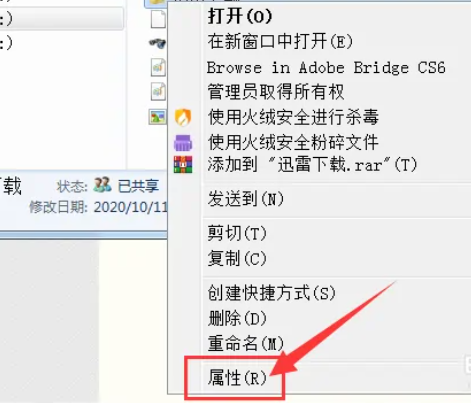
2. 在点开的属性页面中,选择上方的共享页面。
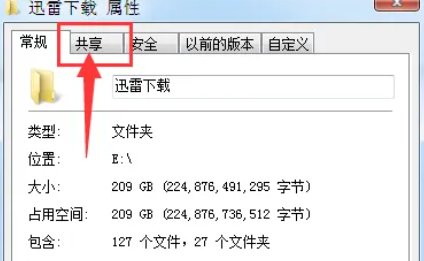
3. 在共享中点击高级共享。
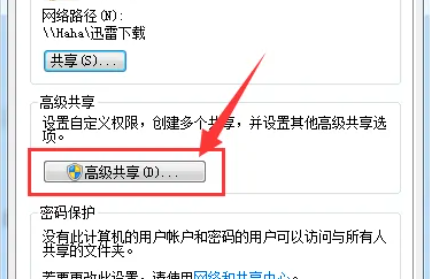
4. 上方共享此文件夹前的勾选取消,再点下方的确定,这样文件夹就取消了共享了。
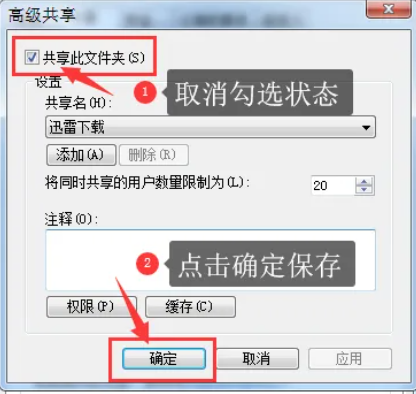
以上就是系统之家小编为你带来的关于“Win7取消共享文件夹怎么设置?Win7取消共享文件夹设置方法”的全部内容了,希望可以解决你的问题,感谢您的阅读,更多精彩内容请关注系统之家官网。

 时间 2023-09-11 17:30:24
时间 2023-09-11 17:30:24 作者 admin
作者 admin 来源
来源